Din Amazon Prime kontoen er satt opp med en funksjon som heter Amazon Household som lar deg dele en stor håndfull av fordelene dine med venner og familie. Legg til en annen voksen i den digitale husstanden din, og nyt enkle funksjoner, inkludert foreldrekontroll for barna, ubegrenset lagringsplass for bilder og et familiebibliotek for å dele bøker, apper og spill. Slik kommer du i gang!
- Hvordan legge til medlemmer i husholdningen din i Amazon Prime
- Slik administrerer du innholdet ditt i Amazon Prime
- Hva er andre fordelbare fordeler med Amazon Prime?
Hvordan legge til medlemmer i husholdningen din i Amazon Prime
- Klikk Konto og lister fra rullegardinmenyen øverst til høyre på skjermen.
- Bla ned til Kontoinnstillinger.
-
Velg Amazon Household.
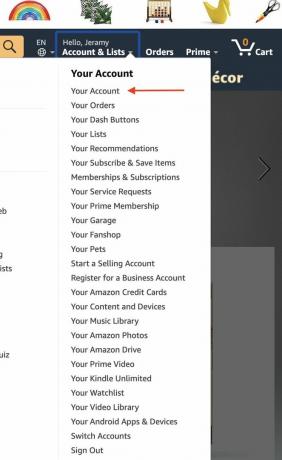
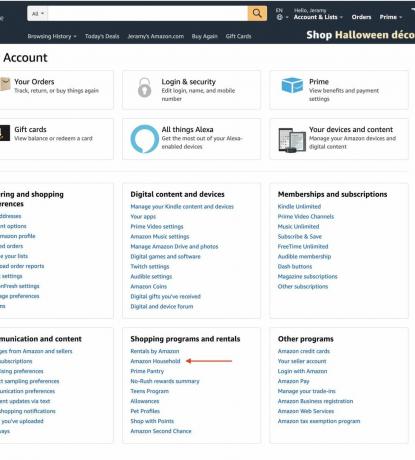
- Klikk på Husholdningens hjemmeside Legg til en voksen.
-
La den voksne komme inn i sine Login informasjon, enten de er rettsmedlem eller statsmedlem.
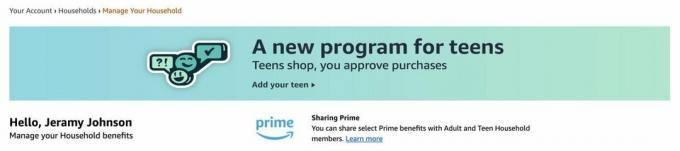
- Legg til opptil fire barn i husstanden din ved å klikke Legg til et barn.
-
Legg til opptil fire tenåringer ved å klikke Legg til en tenåring.
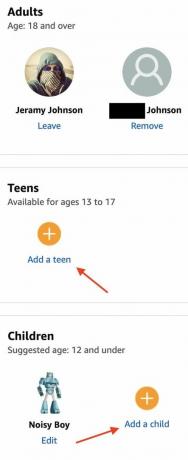
-
Hvert barns profil kan endres ved å klikke Redigere under avataren deres.
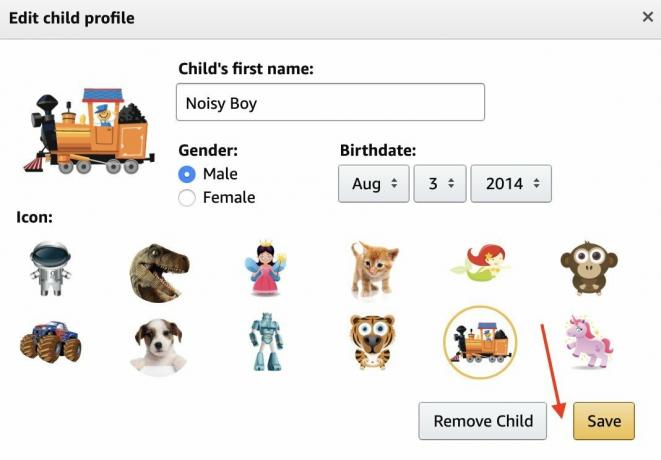
Når du har lagt alle til husstanden din - voksne, tenåringer og barn - er du klar til å dele innhold! Husk at hver voksen vil dele betalingsinformasjonen sin under samme konto, så det er det viktig for å sikre at riktig kreditt- eller debetkort er valgt i kassen når du kjøper produkter eller innhold.
Slik administrerer du innholdet ditt i Amazon Prime
- Plukke ut Kontoen din fra rullegardinmenyen øverst til høyre på skjermen.
- Bla ned til Kontoinnstillinger.
-
Velg Amazon Household alternativ.
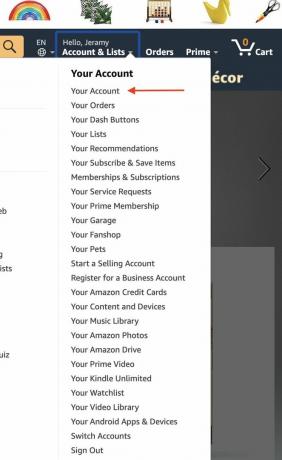
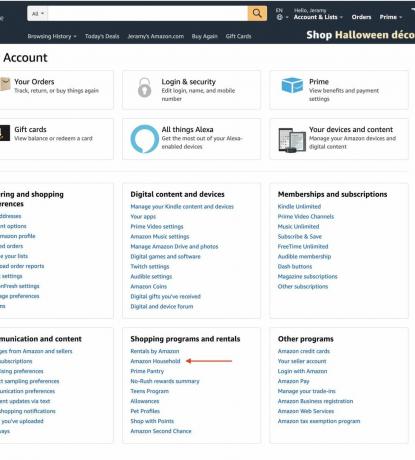
- Klikk på husstandens startside Administrer familiebiblioteket ditt.
-
Velg om du vil dele apper / spill, lydbøker eller e-bøker ved å klikke på deres Delingsknapper.
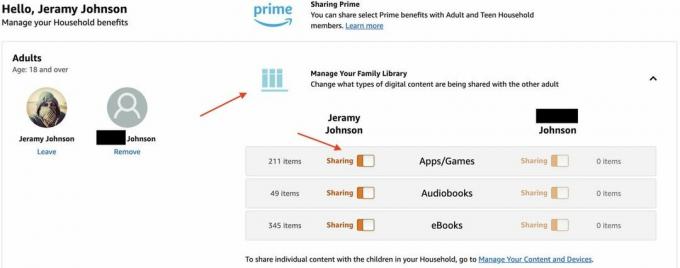
- Velg under Familiebiblioteket Administrer innholdet og enhetene dine.
-
Plukke ut Vis Instant Video * under ** Innhold-fanen.
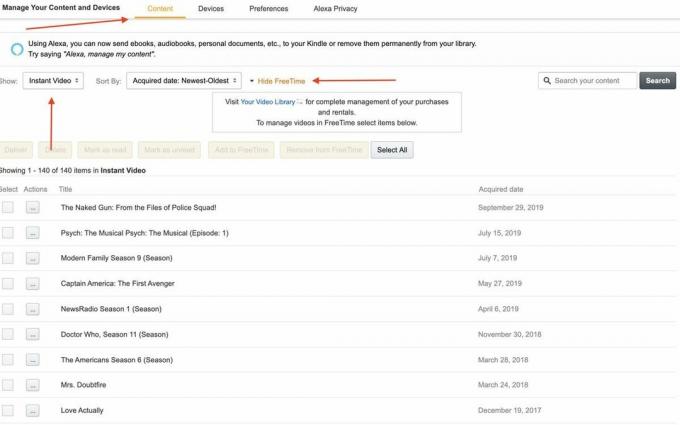
- Klikk Vis Amazon Kids + ligger under Innholdet ditt.
-
Velg fra Instant Videos og velg Legg til Amazon Kids +.
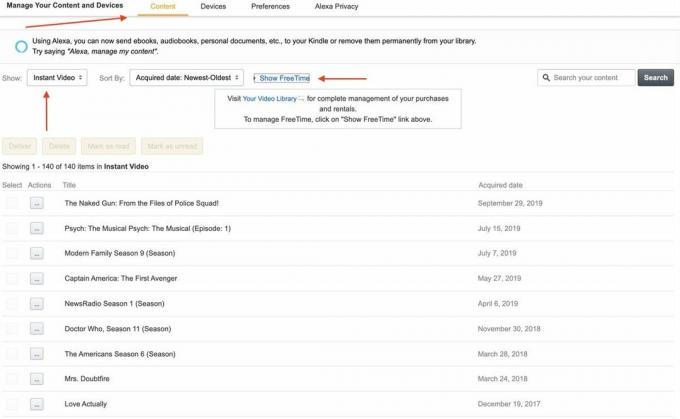
- Velg mellom videoer og Velg et barn for å gi tilgang til visning.
- Klikk OK når ferdig.
Det er det grunnleggende for å administrere innholdet ditt under husholdningskontoen din!
Hva er andre fordelbare fordeler med Amazon Prime?
Amazon Prime er mer enn bare å dele innhold. For din årlige abonnementsavgift får du tilgang til et stort antall fordeler, inkludert redusert rask frakt på bestillinger:
- Gratis 2-dagers, samme dag og rabattert en-dags frakt
- Prime nå tilgang
- Prime Video-tilgang til tusenvis av filmer og TV-programmer
- Prime Music har tilgang til over to millioner sanger
- Tidlig tilgang til Amazon Lightning Deals
- Ubegrenset lagringsplass for bilder
- Gratis tenne bøker gjennom utlånsbiblioteket
- 20% avslag på bleieabonnement
- 15% avslag på fullføringsrabatt for babyregisteret
- 2% reweards for hver gang du laster inn gavekortbalansen din på Amazon.com
- Prime-eksklusiv pris på utvalgte populære produkter og ytterligere 10% avslag på hundrevis av salgsartikler i hele Whole Foods Market-butikkene
- Twitch Prime fordeler
- Prime Fresh fordeler
Det er alt det er å sette opp Amazon Prime-kontoen din for å dele fordelene med familie og venner! Det er alltid muligheten til å fjerne medlemmer etter behov, men hvis du velger å permisjon din husstand, det er en 180-dagers periode der ingen voksne kan legge til medlemmer eller bli med i andre husholdninger. Oppsettet er raskt og enkelt, og det er en god fordel for Prime-medlemmer som elsker å dele.
Våre topputstyr velger
Nå som du vet hvordan du kan dele Amazon-innholdet ditt med familien din, hvorfor ikke få noen nye enheter til å glede seg over den samlingen?
Jeramy Johnson
Jeramy er stolt over å hjelpe Hold Austin Weird og elsker å vandre i åsen i det sentrale Texas med en frokost-taco i hver hånd. Når han ikke skriver om smarte hjemmeprodukter og bærbare apparater, forsvarer han forholdet til sine smarte stemmeassistenter til familien. Du kan følge ham på Twitter på @jeramyutgw.
